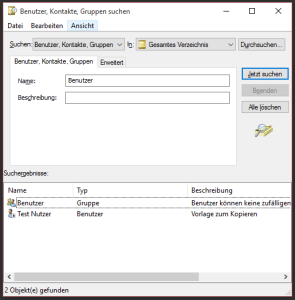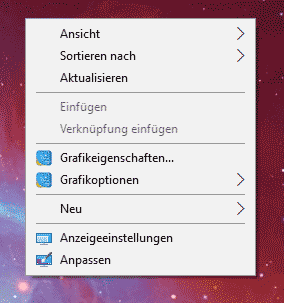 Ich bin nicht sicher, wie man zu einer solchen Idee kommt. Denkt Intel tatsächlich, jeder Computerbenutzer ruft täglich die Superlangsamen Intel-Grafikeinstellungen auf? Ist der Klick auf die „Grafikoptionen“ wichtiger als der Browser? Haben Jahre des Datensammelns ergeben, das es wichtig ist „Grafikeigenschaften“ stets griffbereit auf dme Desktop im Kontextmenü zu haben?
Ich bin nicht sicher, wie man zu einer solchen Idee kommt. Denkt Intel tatsächlich, jeder Computerbenutzer ruft täglich die Superlangsamen Intel-Grafikeinstellungen auf? Ist der Klick auf die „Grafikoptionen“ wichtiger als der Browser? Haben Jahre des Datensammelns ergeben, das es wichtig ist „Grafikeigenschaften“ stets griffbereit auf dme Desktop im Kontextmenü zu haben?
So wird man die Intel-Einträge im Kontectmenü auf dem Desktop los:
HKEY_CLASSES_ROOT\Directory\Background\shellex\ContextMenuHandlers\igfxDTCM
Entfernen, fertig.
Update: nVidia-Eintrag ins Kontextmenü ebenfalls loswerden:
HKEY_CLASSES_ROOT\Directory\Background\shellex\ContextMenuHandlers\NvCplDesktopContext
Danke @“Donald THE Duck “ 🙂
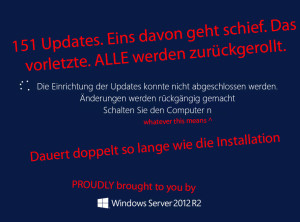
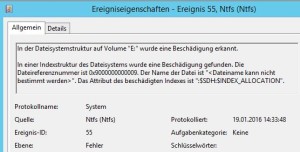 Das Erstellen eines oder mehrere Snapshots, zum Beispiel durch Backupsoftware (Veeam, R2Data, Tivoli …) erzeugt Fehler und Warnungen im Eventlog des Windows-Servers:
Das Erstellen eines oder mehrere Snapshots, zum Beispiel durch Backupsoftware (Veeam, R2Data, Tivoli …) erzeugt Fehler und Warnungen im Eventlog des Windows-Servers: